
Table des matières:
- Étape 1: Rassemblez les outils, logiciels et matériels nécessaires
- Étape 2: Assembler le câblage du capteur et du microcontrôleur
- Étape 3: Déterminer les broches d'entrée et de sortie pour le capteur de monoxyde de carbone MQ - 7
- Étape 4: Connectez le capteur conformément au brochage aux broches d'entrée et de sortie du microcontrôleur
- Étape 5: Télécharger le code de base du capteur de gaz
- Étape 6: Ouvrez le moniteur série pour assurer l'opérabilité
- Étape 7: Répétez les étapes 3 à 6 pour les capteurs de GPL et de dioxyde de carbone
- Étape 8: Câbler le capteur d'humidité et de température SparkFun Si7021 (en option)
- Étape 9: Téléchargez le code de base SparkFun du capteur d'humidité et de température Si7021
- Étape 10: ajouter des bibliothèques de composants Arduino
- Étape 11: Capteur de rayonnement Geiger à poche filaire - Type 5
- Étape 12: Développer le câblage du capteur intégré
- Étape 13: Établissez la connexion Bluetooth entre le téléphone et le module
- Étape 14: Connecter le système à l'application mobile - Utilisateurs Android
- Étape 15: Créer des supports de support pour attacher le système de capteur
- Étape 16: Assembler le système au drone
- Étape 17: Utiliser ce système pour évaluer le risque de danger
- Étape 18: Utiliser le système pour collecter des données mesurées
- Auteur John Day [email protected].
- Public 2024-01-30 09:09.
- Dernière modifié 2025-01-23 14:46.
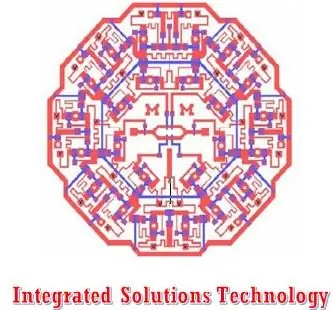
Le but de ce Instructable est de décrire comment construire, attacher et utiliser le système de capteurs environnementaux d'Integrated Solutions Technology en conjonction avec un drone DJI Phantom 4. Ces ensembles de capteurs utilisent le drone afin de se déplacer dans des environnements potentiellement dangereux pour identifier les niveaux de risque actuels de monoxyde de carbone (CO), de dioxyde de carbone (CO2) et de gaz propane liquide (GPL) par rapport aux normes OSHA et EPA. Il est important de noter que bien qu'un capteur de rayonnement soit également illustré dans ce Instructable, il fonctionnera comme une entité distincte des capteurs de gaz, et le produit final illustré n'inclura que les composants du capteur de gaz répertoriés ci-dessus.
Étape 1: Rassemblez les outils, logiciels et matériels nécessaires
Les outils utilisés:
- Logiciel Arduino (https://www.arduino.cc/en/Main/Software)
- Pinces
- Scie à table avec lame abrasive
- Broyeur de table
Les matériaux utilisés:
- DJI Phantom 4
- Arduino Uno
- Jackery Batterie Externe 3350mAh
- Planche à pain standard
- Capteur de monoxyde de carbone - MQ - 7
- Capteur de gaz propane liquide - MQ - 6
- Capteur de dioxyde de carbone CO2 - MG - 811
- Capteur d'humidité et de température AK9750 Si7021
- Capteur de rayonnement de poche Geiger - Type 5
- Modem Bluetooth - BlueSMiRF Or
- Sangles de suspension en acier doux
- Kit de l'inventeur SparkFun
- Ruban de montage double face 3M
Étape 2: Assembler le câblage du capteur et du microcontrôleur
Accédez à toutes les fiches techniques des capteurs du fabricant du produit pour déterminer les broches d'entrée et de sortie nécessaires au bon fonctionnement des composants. Afin de construire une orientation efficace pour tous les composants fournis dans les packages de gaz et de rayonnement, chaque capteur et module doit être câblé séparément pour s'assurer qu'il est opérationnel lorsqu'il est connecté au microcontrôleur avant l'intégration sur une seule maquette. Pour garantir la clarté, le processus de construction de chaque type de circuit de base et de code est contenu dans les étapes suivantes.
Étape 3: Déterminer les broches d'entrée et de sortie pour le capteur de monoxyde de carbone MQ - 7
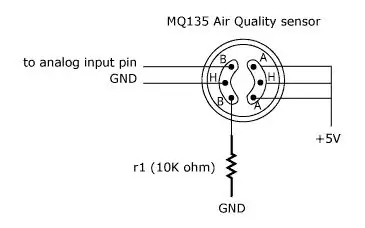
Comme le montre le schéma ci-dessus, le composant CO doit avoir trois broches de tension d'entrée sur le rail le plus à droite qui sont connectées à l'alimentation du microcontrôleur 5V. La broche d'entrée analogique sera connectée à l'une des broches du microcontrôleur étiquetées A0, A1, A2, etc., tandis que les broches de masse sont connectées aux broches de masse du microcontrôleur. Enfin, une résistance de 10K ohms est utilisée pour connecter la broche du capteur en bas à gauche à la terre. Il est important de noter que ce brochage s'applique aux capteurs de CO2 et de GPL également utilisés dans ce système.
Étape 4: Connectez le capteur conformément au brochage aux broches d'entrée et de sortie du microcontrôleur
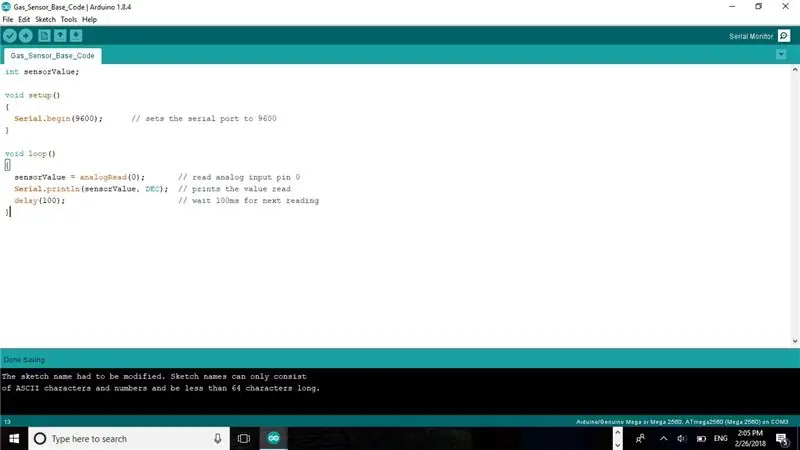
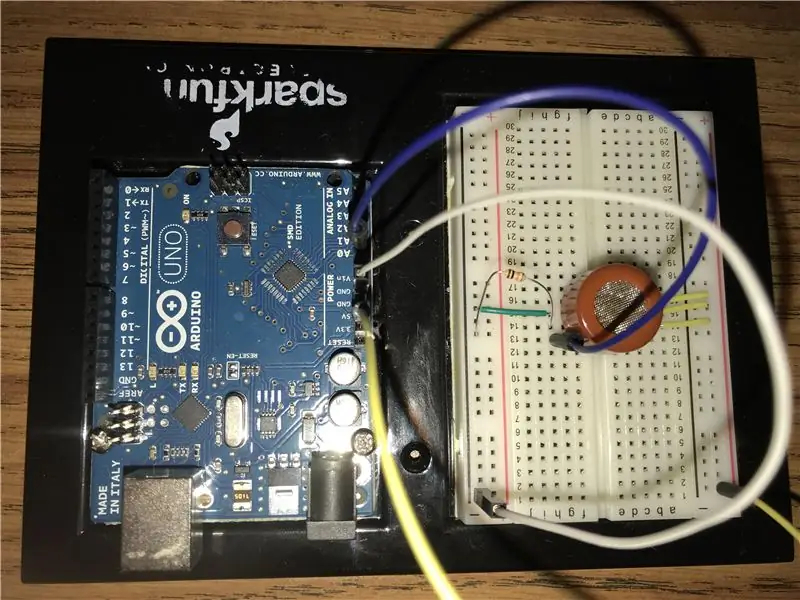

Comme indiqué dans les étapes précédentes, une broche est désignée comme une broche d'entrée analogique vers le microcontrôleur. Dans le code de base affiché ci-dessus et disponible en téléchargement à l'étape suivante, la broche analogique définie est la broche A0. Conformément à cette désignation, câblez la broche supérieure gauche à la broche A0 du microcontrôleur. Ensuite, une entrée 5V et un rail de masse communs peuvent être établis en connectant le rail d'alimentation de la maquette la plus à gauche (désigné par le symbole "-") à la broche de masse et le rail le plus à droite ("+") à la broche 5V. En câblant la maquette de cette façon, les broches du capteur peuvent être câblées directement sur les rails de la maquette, permettant des connexions propres au microcontrôleur. Cette structure est présentée dans les images du circuit de base ci-dessus.
Étape 5: Télécharger le code de base du capteur de gaz
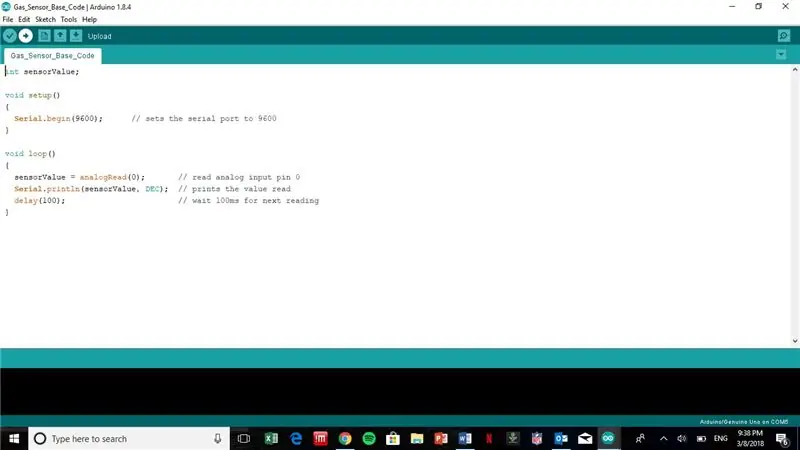
Une fois connecté, téléchargez le code de base Arduino obtenu à partir de la page produit de SparkFun (https://www.sparkfun.com/products/9403; ci-joint) en appuyant sur la flèche située en haut à gauche de l'interface pour vérifier que le composant est câblé. conformément au brochage.
Étape 6: Ouvrez le moniteur série pour assurer l'opérabilité
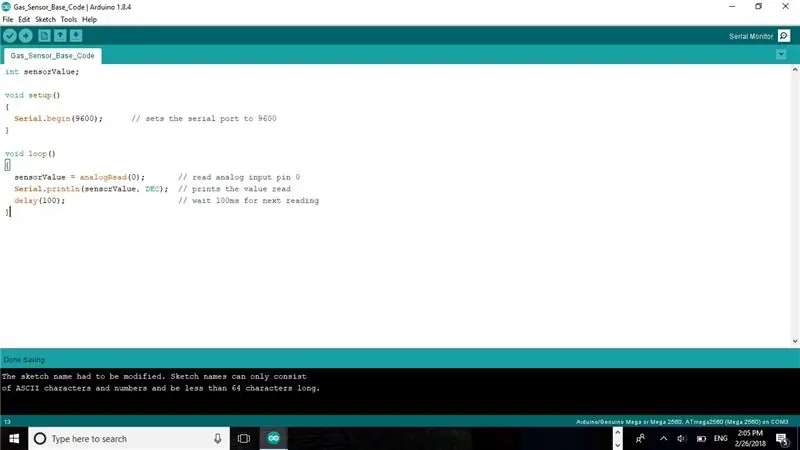
Ouvrez le moniteur série en sélectionnant l'icône en forme de loupe en haut à droite de l'interface. Cela ouvrira une fenêtre séparée illustrée ci-dessus, où la sortie du capteur, à l'origine une lecture de tension, sera affichée. Si les données ne s'affichent pas sur le moniteur série comme indiqué, vérifiez que la fonction analogRead fait référence au numéro correct de la broche analogique câblée lors des étapes précédentes de ce processus.
Étape 7: Répétez les étapes 3 à 6 pour les capteurs de GPL et de dioxyde de carbone


Répétez la définition des broches, le câblage du capteur et le téléchargement du code pour garantir le fonctionnement des capteurs supplémentaires.
Étape 8: Câbler le capteur d'humidité et de température SparkFun Si7021 (en option)
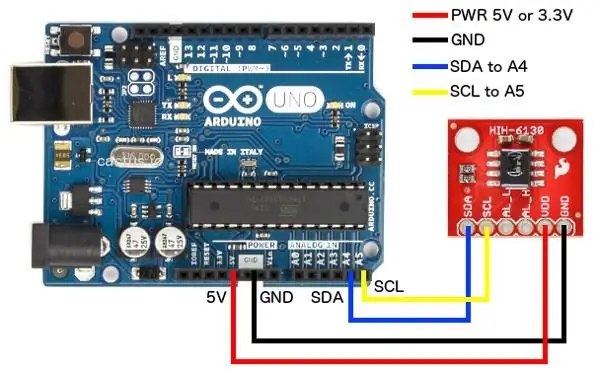
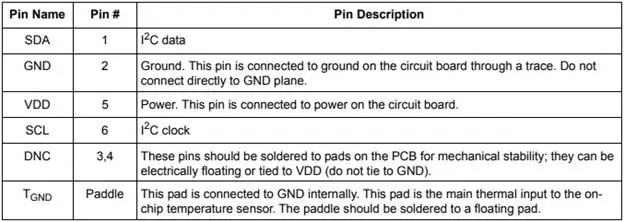
Le même processus général décrit pour les capteurs de gaz sera mis en œuvre pour le capteur de température et d'humidité. Cependant, le brochage diffère des capteurs de gaz et est affiché ci-dessus. La broche VCC (deuxième à partir de la droite sur le capteur) sera connectée à une source d'alimentation de microcontrôleur 5 ou 3,3 V et la broche de terre sera connectée à la terre du microcontrôleur comme indiqué dans le câblage du capteur de gaz. Au lieu d'une broche de sortie analogique, ce capteur contient des broches de sortie SDA et SCL qui sont responsables de la transmission des données du capteur au microcontrôleur pour traitement. Ce capteur peut être utilisé pour vérifier l'exactitude des mesures du capteur de gaz par rapport à leurs valeurs de fiche technique.
Étape 9: Téléchargez le code de base SparkFun du capteur d'humidité et de température Si7021
Une fois le câblage terminé, l'exemple de code ci-joint (adapté de https://www.sparkfun.com/products/13763) doit être téléchargé sur le microcontrôleur pour assurer une construction correcte du circuit. Comme cela a été décrit avec le code du capteur de gaz, vérifiez que le composant transmet la température et l'humidité en accédant au moniteur série. Il est important de noter que ce code de base inclut l'utilisation de deux bibliothèques de composants SparkFun différentes. Pour que ce code soit compilé et téléchargé sur le microcontrôleur, l'utilisateur devra installer ces bibliothèques via les méthodes indiquées à l'étape 9.
Étape 10: ajouter des bibliothèques de composants Arduino
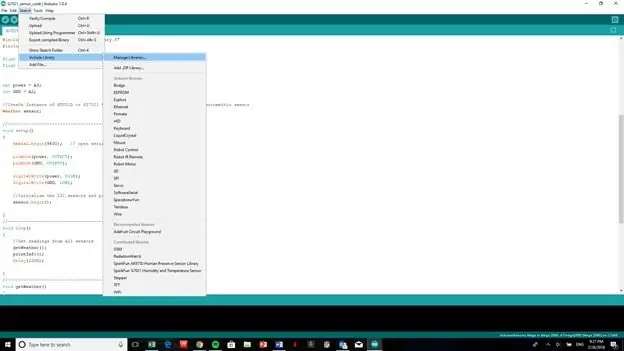
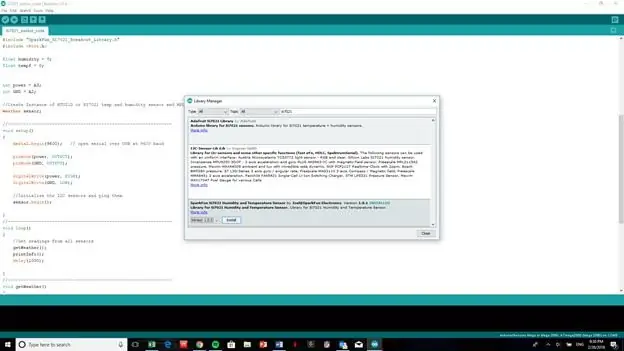
L'implémentation des bibliothèques Arduino dans les codes est identifiée par l'utilisation d'une commande #include comme on le voit près du haut du code de l'étape 8. Sans l'inclusion de ces bibliothèques, le code ne pourra pas être compilé ou téléchargé sur le microcontrôleur. Pour accéder à ces bibliothèques et les installer, accédez à l'onglet d'esquisse, développez Inclure la bibliothèque et sélectionnez Gérer les bibliothèques. Tapez le nom de la bibliothèque nécessaire (texte qui apparaît après la commande #include), cliquez sur l'option souhaitée, sélectionnez une version et appuyez sur installer.
Étape 11: Capteur de rayonnement Geiger à poche filaire - Type 5
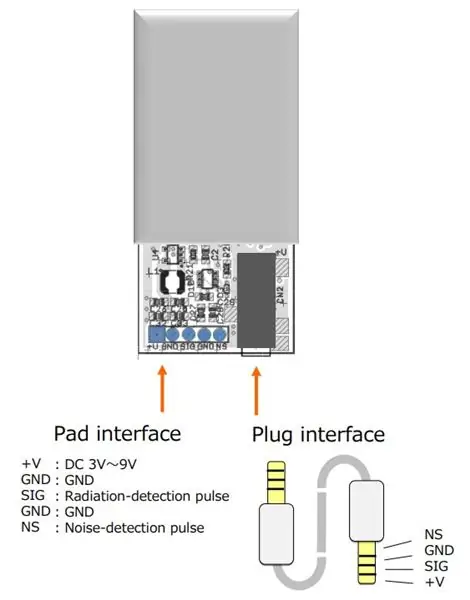
Comme indiqué précédemment, ce composant sera inclus séparément des capteurs de gaz. Lors de la mise en place de ce produit, le processus est toujours le même; câblez les broches des composants à leurs sorties respectives comme indiqué dans le brochage ci-dessus. Connectez la broche VCC à la source 5V située sur le microcontrôleur et la broche de masse à la masse du microcontrôleur comme cela a été fait avec les capteurs de gaz. Ensuite, connectez les broches de signal et de bruit aux broches 2 et 5 du microcontrôleur, respectivement. Une fois cette tâche terminée, téléchargez le code de base adapté de radiation-watch.org via Github (https://www.sparkfun.com/products/142090) et ce composant est prêt à fonctionner.
Étape 12: Développer le câblage du capteur intégré

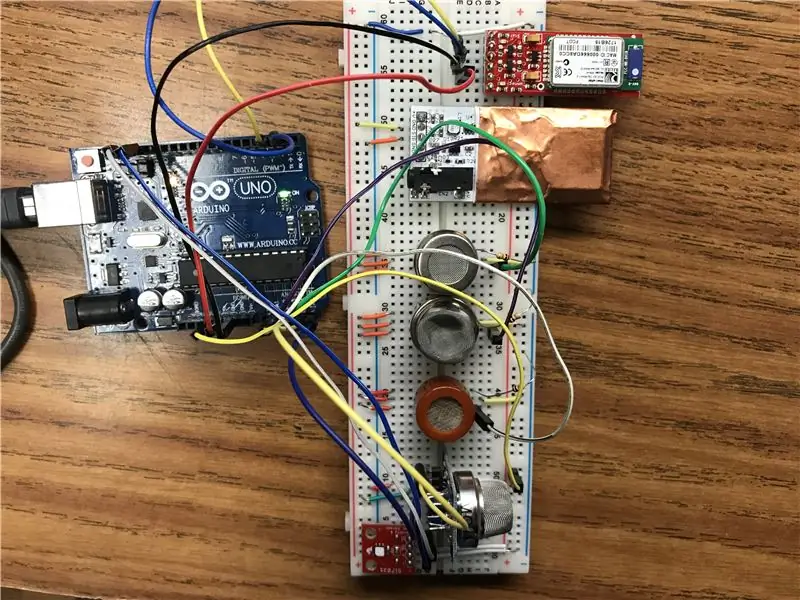
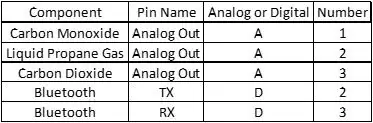
Après avoir câblé individuellement chaque capteur pour confirmer son fonctionnement, commencez à intégrer chaque câblage de capteur dans un format condensé de sorte que tous les capteurs décrits ci-dessus soient câblés sur la maquette, comme indiqué dans les figures ci-dessus. Référez-vous au tableau ci-dessus pour câbler correctement les broches Arduino nécessaires à leurs composants respectifs afin que les codes ci-dessous n'aient pas besoin d'être modifiés avant le téléchargement. Pour prendre en charge un format condensé, utilisez un rail d'alimentation et de terre commun en câblant un rail d'alimentation de la maquette en 5 V et l'autre en 3,3 V. Connectez les deux rails de masse ensemble tout en fournissant une connexion à la broche de masse du microcontrôleur Arduino. Une fois terminé, téléchargez le code ci-joint pour accéder aux capacités du capteur de gaz assemblées sur la carte. Le code Arduino joint contrôlera les capteurs de gaz, ainsi que le capteur de température et d'humidité, et affichera leurs données de mesure, en parties par million via le moniteur série. Il fournira également la classification du niveau de danger des données mesurées. Le capteur de rayonnement peut dépendre d'une mesure limitée dans le temps (c'est-à-dire des comptages par minute), il est donc conseillé d'utiliser ce composant séparément des capteurs de gaz. Pour soutenir cette distinction, les capteurs de CO, GPL et CO2 seront les seuls composants discutés lorsque le microcontrôleur est couplé avec le module Bluetooth. Cependant, il est important de noter que le processus suivant peut être suivi pour obtenir le même résultat avec le capteur de rayonnement.
Étape 13: Établissez la connexion Bluetooth entre le téléphone et le module
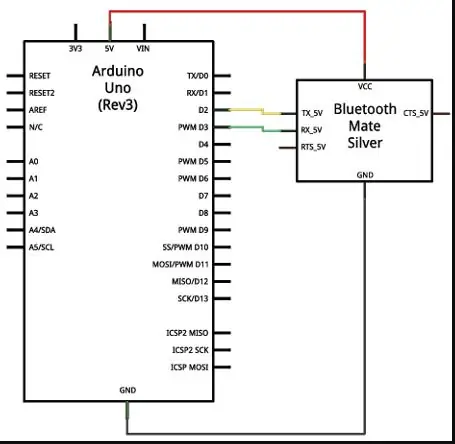
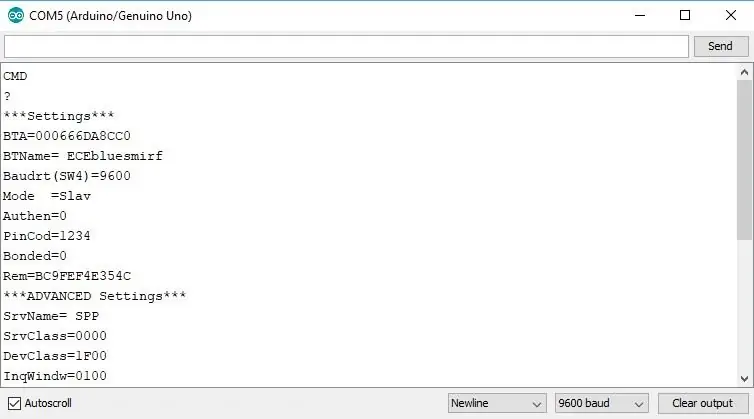
Une fois que le système de capteurs souhaité est assemblé, codé et condensé, l'étape suivante consiste à connecter sans fil un appareil utilisateur au système. Cela permettra d'envoyer des lectures de capteurs en direct à l'utilisateur à une distance éloignée de la zone dangereuse. La connexion du système de capteurs et de l'appareil de l'utilisateur sera facilitée avec le module Bluetooth Arduino BlueSMiRF. Ce module sera connecté à l'application mobile « Arduino Bluetooth Data » téléchargeable sur le Google Play store. Cette interface affichera directement les lectures obtenues à partir des capteurs de gaz, de la présence humaine ou des capteurs de rayonnement, et sera accessible jusqu'à 350 pieds et alertera l'utilisateur des changements dans les lectures des capteurs, tout en permettant à l'utilisateur d'évaluer si des niveaux dangereux de les dangers environnementaux sont détectés conformément aux réglementations OSHA et EPA.
Le composant doit être câblé individuellement, comme cela a été démontré avec les capteurs, pour initialiser la configuration du composant et évaluer l'opérabilité. En utilisant le schéma de composant illustré dans la figure ci-dessus, le composant sera câblé avec une entrée d'alimentation 5V et une broche de terre, tandis que les broches des composants TX et RX seront câblées à deux broches numériques définies par l'utilisateur. Comme le montre la figure, la broche TX a été attribuée à la deuxième broche numérique et la RX a été définie comme la troisième. Une fois cette tâche terminée, exécutez l'exemple de code ci-dessous pour démarrer la configuration du composant. À ce stade, la LED du composant devrait clignoter lentement avec une teinte rouge. Accédez au moniteur série et basculez les options en bas de la fenêtre pour lire, "Pas de fin de ligne" et "9600 bauds", dans les listes déroulantes, respectivement. Tapez ensuite "$$$" dans la boîte de commande et appuyez sur "Envoyer". Cela lancera le « mode de commande » dans le composant et la LED clignotera rapidement en rouge. De plus, le composant enverra un message « CMD » au moniteur série.
Basculez à nouveau les paramètres de la liste déroulante du moniteur série pour lire « Nouvelle ligne » et « 9600 bauds » avant de procéder à la configuration. L'envoi des commandes "D" et "E" au moniteur série pour afficher les paramètres des composants, y compris le nom d'usine. Pour jumeler à votre téléphone mobile, ouvrez les paramètres Bluetooth, sélectionnez le nom donné du module Bluetooth (ECEbluesmirf pour l'exemple fourni). Après cette sélection, envoyez une commande "I" pour rechercher les appareils compatibles Bluetooth. Le premier numéro sera utilisé pour synchroniser les deux appareils, en envoyant un "C, First Number". Une fois terminé, le voyant Bluetooth deviendra vert fixe.
Étape 14: Connecter le système à l'application mobile - Utilisateurs Android
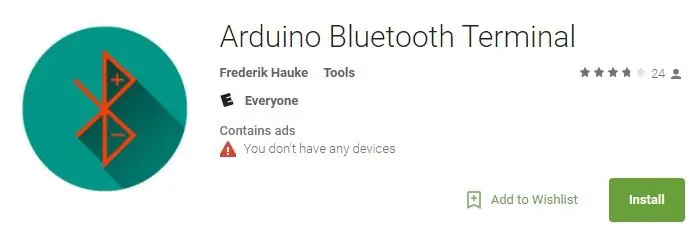
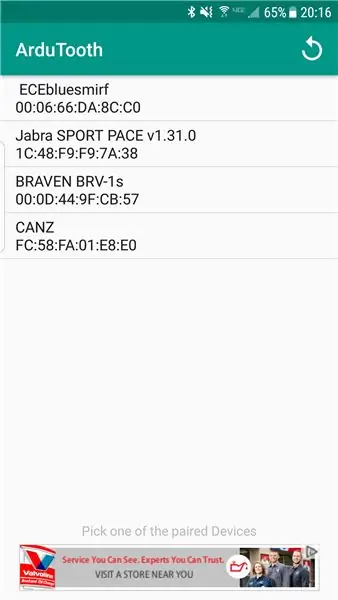
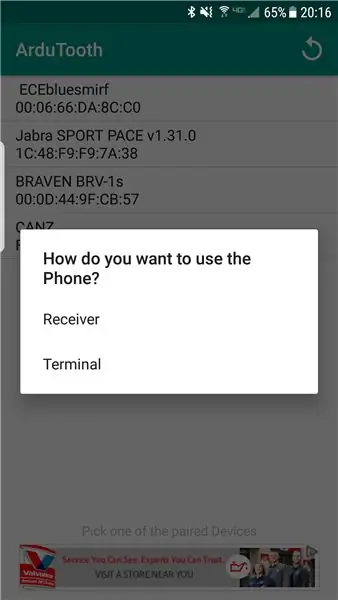
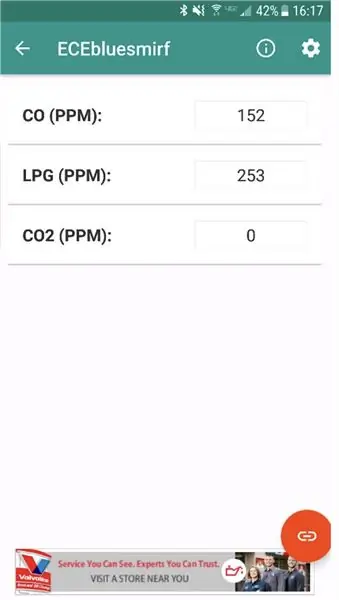
Pour accéder aux données du capteur sur un Android, téléchargez l'application mobile "Arduino Bluetooth Data" depuis le Google Play Store. Ouvrez l'application mobile et appuyez sur le nom du module Bluetooth sur l'interface utilisateur pour vous connecter. Lorsque vous y êtes invité, sélectionnez l'application en tant que récepteur. L'interface affichant les données du capteur s'affichera et le module contiendra une LED verte fixe. Une fois terminé, téléchargez le code ci-joint pour activer les capteurs et récupérer les données sur les risques environnementaux. Les noms des capteurs peuvent être mis à jour pour s'adapter aux capteurs utilisés, comme cela a été fait pour réaliser la capture d'écran ci-dessus.
Étape 15: Créer des supports de support pour attacher le système de capteur
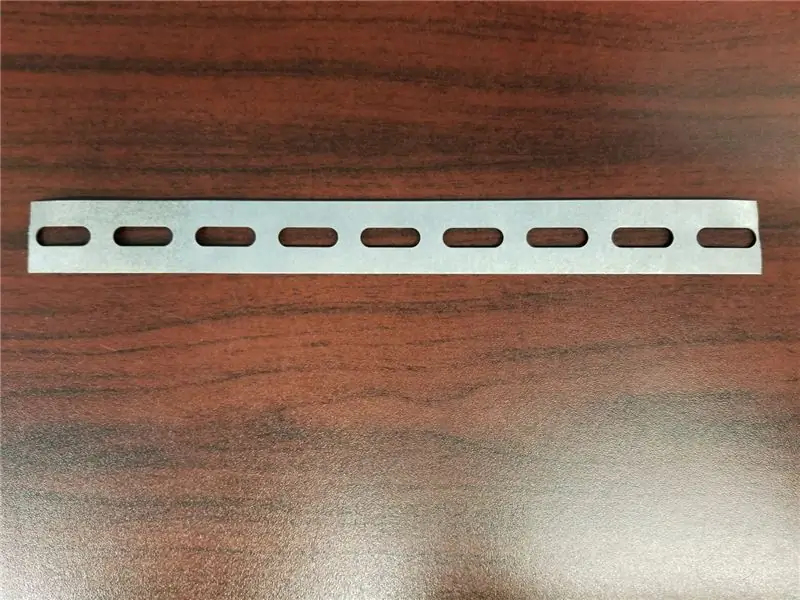
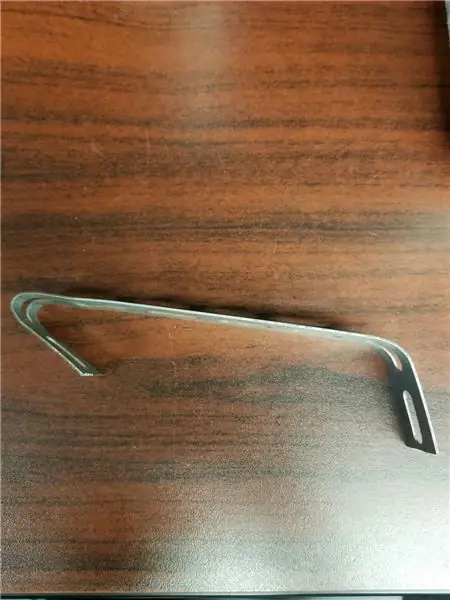

L'assemblage du système de capteurs nécessite l'utilisation de deux sangles de suspension en acier doux et d'un ruban de montage adhésif double face 3M à fixer au drone DJI Phantom 4. La première étape consiste à plier et à façonner les sangles de suspension en acier doux du drone. Cela nécessite une longueur de sangle initiale totale de 23 pouces. À partir de ce stock, coupez des bandes égales à l'aide d'une scie à table avec une lame abrasive. Ensuite, meulez les extrémités pour éliminer les bavures. Le résultat du processus est montré dans la première des figures affichées ci-dessus. Pendant ce processus, vous voulez éviter de couper le long des fentes ouvertes, pour éviter d'affaiblir les extrémités de la sangle.
La prochaine étape nécessitera le pliage des sangles afin de s'adapter sur le drone. Il est recommandé d'utiliser une paire de pinces pour plier les aciers et de placer la sangle au bas des rails. Centrez les sangles sur les rails des pieds du drone et marquez le bord des pieds du rail. Cela servira de visuel pour savoir où plier les aciers. Pliez les sangles par petits incréments jusqu'à ce qu'elles s'enroulent autour des balustrades, empêchant ainsi le glissement.
Étape 16: Assembler le système au drone



Un exemple d'assemblage du système de capteur sera démontré à l'aide de sangles de suspension en acier doux et de ruban adhésif. Comme indiqué précédemment, les sangles de suspension en acier doux ont été pliées et placées au bas du drone afin de créer une plate-forme sur laquelle les composants peuvent s'asseoir. Une fois cette opération terminée, fixez les composants aux sangles avec l'adhésif afin qu'ils soient bien fixés, mais n'interfèrent pas avec le fonctionnement normal du drone. Pour laisser suffisamment d'espace, l'exemple utilise deux sangles de suspension supportant une batterie externe, un microcontrôleur et une planche à pain. De plus, les capteurs sont placés vers l'arrière du drone.
Étape 17: Utiliser ce système pour évaluer le risque de danger
Pour déterminer la gravité des niveaux de danger présentés par ce système, il convient de se référer aux normes suivantes. Le vert indique un environnement sûr pour toutes les personnes présentes dans la zone d'intérêt, tandis que le violet indique la pire concentration environnementale possible, entraînant des effets mortels. Le système de couleurs utilisé est dérivé du programme de drapeau de la qualité de l'air de l'EPA.
Monoxyde de carbone (OSHA)
- 0-50 ppm (vert)
- 50-100 ppm (jaune)
- 100-150 ppm (orange)
- 150-200 ppm (rouge)
- >200 PPM (violet)
Gaz propane liquide (NCBI)
- 0-10 000 ppm (vert)
- 10 000-17 000 PPM (Jaune)
- >17 000 ppm (rouge)
Dioxyde de carbone (Global CCS Institute)
- 0-20, 00 ppm (vert)
- 20 000-50 000 PPM (Jaune)
- 50 000-100 000 PPM (Orange)
- 100 000-150 000 PPM (Rouge)
- >150 000 PPM (violet)
Étape 18: Utiliser le système pour collecter des données mesurées
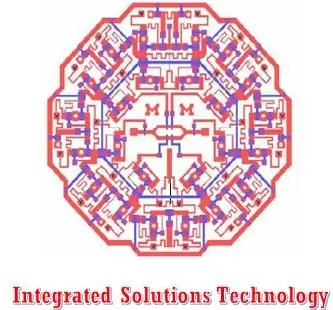
Maintenant que l'assemblage final est terminé, le système est prêt à fonctionner. Étant donné que le code nécessaire pour permettre au microcontrôleur de faire fonctionner le système de capteurs est déjà téléchargé, le microcontrôleur peut être connecté à la batterie mobile pour transmettre des données, en remplacement d'un ordinateur. Le système est maintenant prêt à être utilisé dans les applications d'évaluation des risques environnementaux !
Conseillé:
Easy IOT - Concentrateur de capteurs RF contrôlé par application pour les appareils IOT de moyenne portée : 4 étapes

Easy IOT - Concentrateur de capteurs RF contrôlé par application pour les appareils IOT à moyenne portée : Dans cette série de didacticiels, nous allons créer un réseau d'appareils pouvant être contrôlés via une liaison radio à partir d'un appareil central. L'avantage d'utiliser une connexion radio série 433MHz au lieu de WIFI ou Bluetooth est la portée beaucoup plus grande (avec une bonne
Gérez 100 appareils dans les applications, les organisations, les rôles et les utilisateurs Ubidots : 11 étapes

Gérer 100 appareils dans les applications, les organisations, les rôles et les utilisateurs d'Ubidots : à cette occasion, j'ai décidé de tester la fonctionnalité de la plate-forme IoT Ubidots pour la gestion des utilisateurs dans le cas où elle aurait de nombreux appareils pour plusieurs organisations ou entreprises sous la même Plateforme Ubidots. Information du maire : vous
Fixation pour chaussettes à détection de pression : 18 étapes (avec photos)

Attachement de chaussette à détection de pression : lorsqu'il s'agit de choisir des orthèses personnalisées, il n'y a pas beaucoup d'options de test fiables qui pourraient vous aider à décider quel type d'insert est le mieux adapté aux besoins de vos pieds. Et les options qui existent presque toujours testent spécifiquement l'imb
Bandeaux lumineux de couronne de fleurs pour les festivals de musique d'été, les mariages, les occasions spéciales : 8 étapes (avec photos)

Bandeaux lumineux à couronne de fleurs pour les festivals de musique d'été, les mariages et les occasions spéciales : illuminez la nuit avec un magnifique bandeau à fleurs LED ! Parfait pour tous les mariages, festivals de musique, bals de finissants, costumes et occasions spéciales ! Kits avec tout ce dont vous avez besoin pour créer le vôtre bandeau lumineux sont maintenant disponibles dans le magasin Wearables Workshop
Système FPV pour drones : 6 étapes (avec photos)

Système FPV pour drones : dans cette instructable, je vais vous montrer comment configurer un système de caméra FPV pour drones/quadcopters. Dans cette génération, les drones sont des instruments de vol très populaires dans de nombreuses industries. Les caméras FPV ajoutent plus de valeur aux drones. Support FPV pour First-Person-Vi
